Studio Editor: מידע על Wix Multilingual
2 דקות
רוצים ליצור אתר בכמה שפות? להרחיב את העסק לעוד מדינות? עם Wix Multilingual אתם יכולים לתרגם את התוכן שלכם באופן אוטומטי או ידני. לאתר נוסף תפריט שפות פשוט שמאפשר לגולשים לעבור בין השפות ולקבל חוויה מותאמת להם.
ב-Wix Studio Academy מחכים לכם וובינרים, מדריכים וקורסים נוספים של Wix Studio.
הוספת שפות חדשות לאתר
כשמגדירים את Wix Multilingual, צריך לבחור אם לתרגם את תוכן האתר בצורה ידנית או אוטומטית. עם התרגום האוטומטי תוכלו לתרגם את כל האתר באופן מיידי לשפה שתבחרו. אתם גם יכולים להחליט אם גרסת השפה החדשה כבר תהיה גלויה לגולשים או שתישאר מוסתרת כל עוד אתם עובדים עליה.
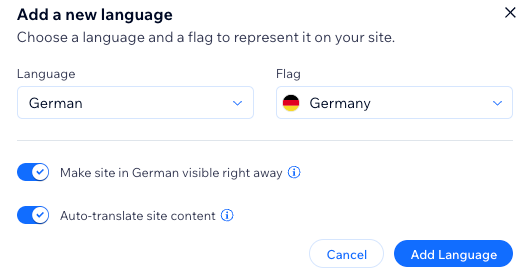
חשוב:
- אחרי שבחרתם את השפה הראשית של האתר, אי אפשר להחליף אותה לשפה אחרת. אם זו אפשרות שהייתם רוצים לראות בעתיד, אתם יכולים להצביע בעד הפיתוח שלה.
- מומלץ לעבור על רשימת התוכן המיועד לתרגום לפני שמתרגמים האתר. לפרטים נוספים על האפליקציות שאפשר לתרגם ועל אלה שאי אפשר לתרגם ב-Wix Multilingual
ניווט בין שפות ב-Studio Editor
הקליקו על תפריט השפות הנפתח בסרגל העליון של Studio Editor כדי לבחור שפה לעבוד עליה, או הקליקו על Manage Languages (ניהול שפות) כדי לגשת לדאשבורד של Multilingual.
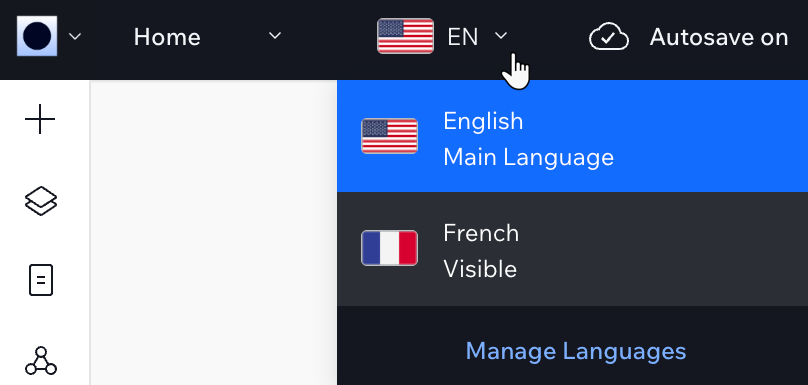
תרגום תוכן האתר והאפליקציות המותקנות בו
ב-editor היכנסו לחלונית התרגום דרך תפריט השפות החדשות שנוספו שנמצא למעלה. תרגמו את תוכן האתר אוטומטית או ידנית כדי לתת לגולשים חוויה מותאמת בשפה שלהם. ניתן לתרגם גם את תוכן האתר וגם את תוכן האפליקציות המותקנות בו לכל שפה שרוצים, והכל במקום אחד בדאשבורד של האתר – ה-Translation Manager. אתם יכולים לבחור גם אילו שפות להציג ואילו להסתיר, ולמחוק שפות שאתם כבר לא רוצים להציג.
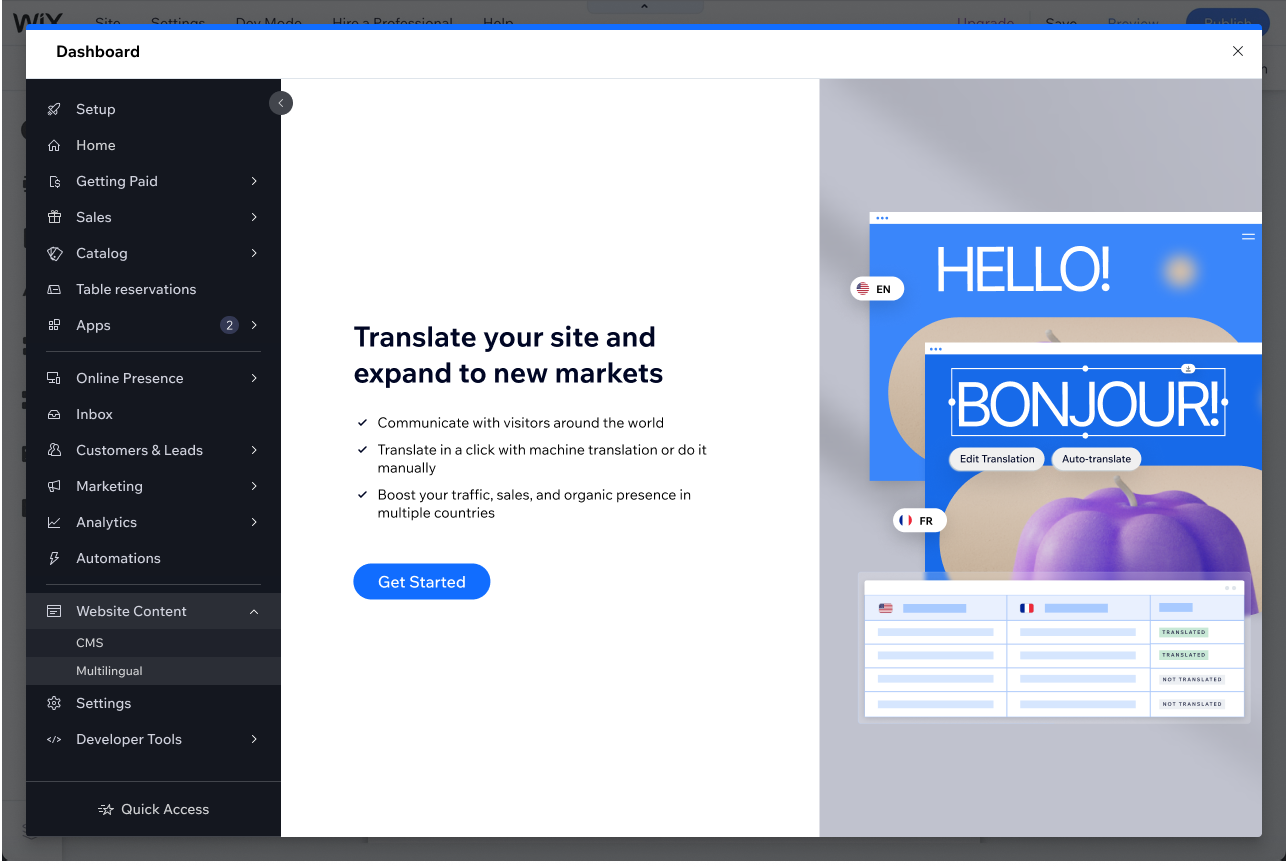
טיפ:
Wix Multilingual משפיע על ההגדרות האזוריות של האתר. אנחנו מתאימים אוטומטית את פורמט התאריך, המספרים והמידות השונות ללוקאל הספציפי.

